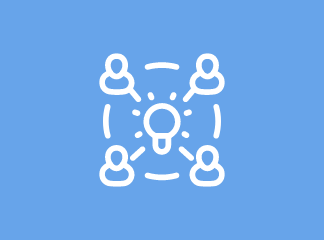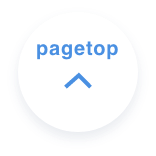ferret Oneでページを作成する場合のページの管理方法や編集方法、フォームの設置などについてご紹介いたします。
【Youtubeで見たい方はこちら】 【目次】 ・0:00 ページの管理・設定方法 ・4:38 ページの編集方法 ・16:49 フォームの設定方法 |
|---|
よくあるご質問
編集した内容が公開ページに反映されません。なぜでしょうか?
公開ページに反映されない場合、以下の可能性が想定されます。
・下書き保存のみ
ページ編集後、下書き保存のみの場合、公開ページ上には反映はされていない状態になります。
編集画面右上にある「反映する」を押下し、公開ページへの反映を行なってください。
・ページが非公開
対象ページが「非公開」の状態となっている場合には、公開ページ上には反映されません。
ページ一覧上、または、編集画面の表示状態より「公開」に切り替えて、公開ページへの反映を行なってください。
詳細はそれぞれこちらをご確認ください。
PCとスマホ表示で表示される内容が違ってしまいます。
モバイル用編集は、一度、モバイル側で編集すると保存するデータが別にあるため、PCを更新しても内容はそのまま維持されます。
編集内容を最新のPCの内容にリセットしたい場合には、スマホの編集画面より「編集内容をリセット」をお試しください。
詳細はこちらをご確認ください。
フォームのサンクスページが作成したものと異なるものが表示されてしまいます。
フォームのサンクス(完了)ページは、「フォーム一覧>フォーム編集>②完了ページを設定しましょう」にて設定したページが表示されます。
作成したページが正しく「完了ページを設定しましょう」にて選択されているか、確認して保存をしてください。
詳細はこちらをご確認ください。
関連コンテンツ
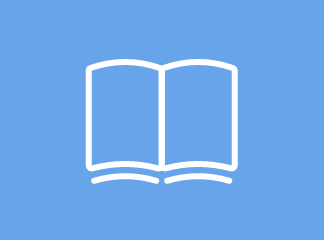
グロースステップSTEP1
(サイト制作のノウハウ)

次のコンテンツ:サイト公開
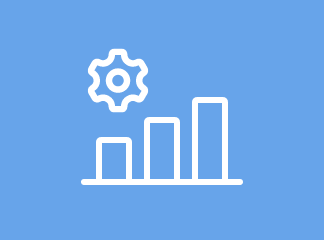
イベント設定
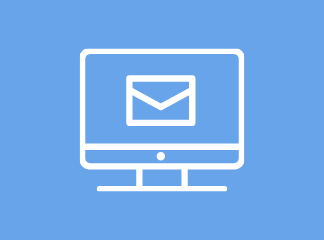
メールの作成方法
操作に困ったときは?
操作に困ったときは、下記の資料・ヘルプページをご用意しています。
テクニカルサポートも対応しておりますので、ぜひご活用くださいませ。
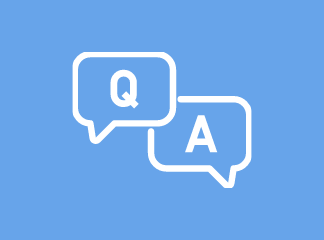
ヘルプページを確認する
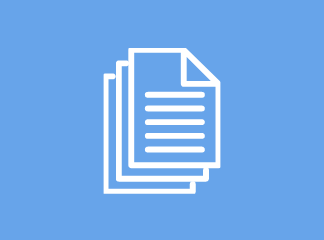
操作マニュアルを確認する

テクニカルサポートに問い合わせる